使用过演示文稿的朋友们都知道,常常会在幻灯片的内容上使用超链接可以快速翻到需要的那一页幻灯片。下面小编就来告诉大家如何在WPS演示中使用超链接的命令,一起来看看吧。新建默认模板wps演示文稿,内容版式为空白版式。单击在线素材中的目录项,单击目录选项卡,选中其中一种目录,右击选择快捷菜单中的“插入&rd......
WPS word中微软雅黑字体的行距过大如何调整
WPS教程
2021-10-12 11:06:33
Word文档中字体有很多种,最常用的字体就是宋体与微软雅黑字体样式了,但是我们将字体由宋体更换为微软雅黑字体时却常常发现文档内的字符间距与行距会变大,打印时就很浪费空间,那么如何解决微软雅黑字体行距过大的问题呢?小编为大家演示一遍具体的操作吧。
首先打开一个Word文档,可以看到文档内微软雅黑字符的行距都比较大。
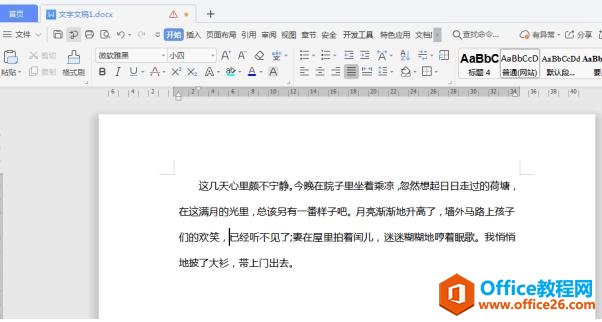
将文档内的段落全部选中后,点击菜单栏中【段落】的下小箭头按钮,导出段落设置的对话框,取消勾选【如果定义了文档网格,则自动调整向右缩进】、【如果定义了文档网格,则与网格对齐】。
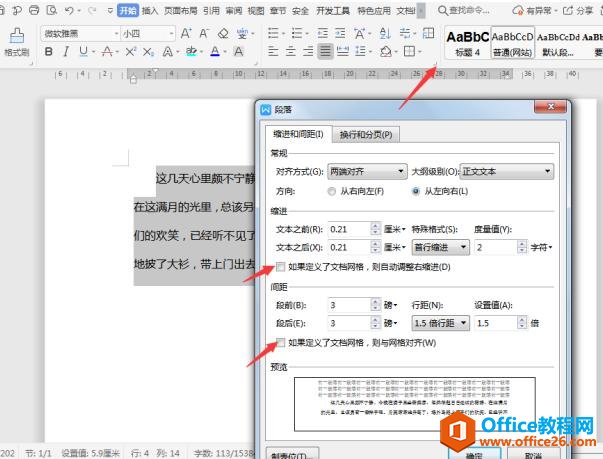
然后在【行距】的下拉选项中选择【单倍行距】,设置值填入“1”,点击【确定】。
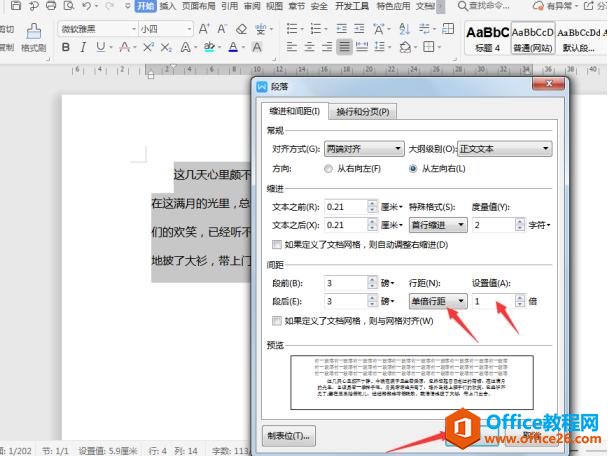
如下图所示,设置完成后微软雅黑字体的段落行距就变小了。
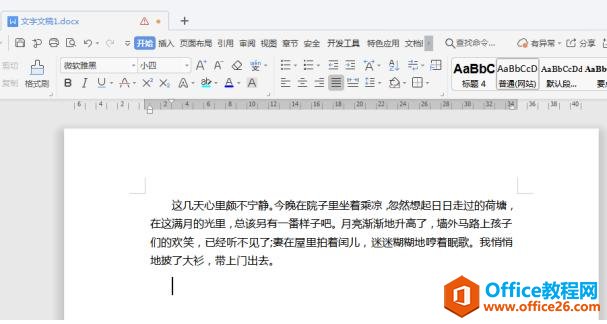
通过以上设置就能解决微软雅黑字体行距过大的问题了哦!同样的,在设置其他字体后出现行距过大的问题都可以进行以上设置将行距缩小。
相关文章





